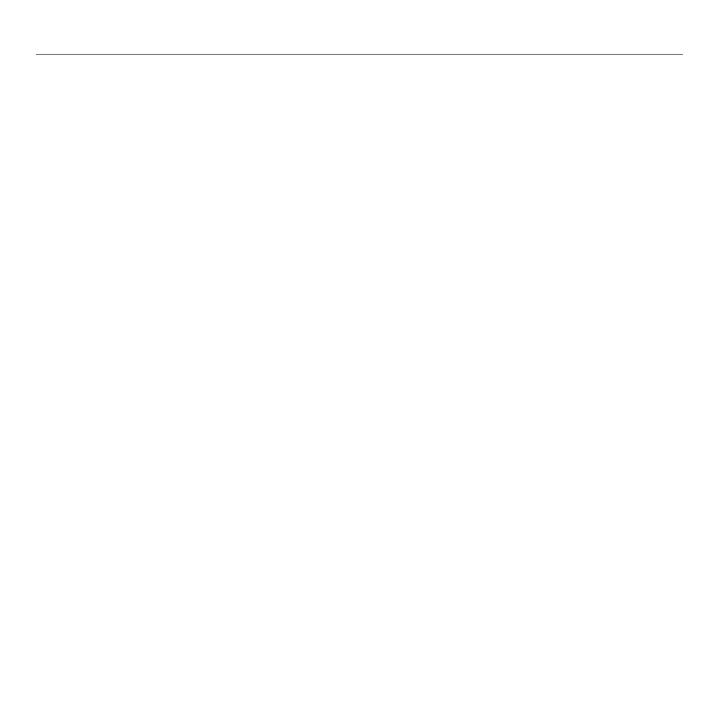138 Türkçe
Başlarken
Kurulum Yardımı
Kulaklıklarımklavyeyleçalışmıyor
Klavye ile kulaklık arasındaki kablo bağlantısını •
kontrol edin.
Medya uygulamanızdaki ve işletim •
isteminizdeki ses ayarı duyulabilir bir düzeyde
olmalıdır.
Uygulamanızdan ve Windows® Denetim •
Masası'ndan veya Mac® OS X System
Preferences (Sistem Tercihleri) altından etkin
ses aygıtı olarak “Logitech G510 Ses Aygıtı”nı
belirleyin.
Kulaklığı takmadan önce açtığınız •
uygulamaları yeniden başlatın.
Klavyeyi USB hub'a değil, doğrudan bilgisayara •
bağlayın.
Gtuşlarımdüzgünçalışmıyor
G tuşlarını programlamak için Proler yazılımı •
yüklenmelidir. Proler yazılımı yüklü değilse
G1-G12 tuşları F1-F12 gibi ve G13-G18 tuşları
1-6 gibi davranır. Proler yazılımı yüklü değilse
M1-M3 ve MR çalışmaz.
Logitech Proler'in çalışıyor olması gerekir. •
Windows görev çubuğunda ilgili simgeye
bakın. Simge yoksa, Başlat menüsüne gidin ve
Tüm Programlar/Logitech Logitech G-series
Key Proler seçeneğini belirtin.
Doğru proli çalıştırdığınızdan emin olun. •
Denetlemek için Proler'ı başlatın, kullanmak
istediğiniz prole girin ve bunu oyununuzun
yürütülebilir dosyasıyla ilişkilendirin.
G tuşlarının doğru çalışması için Proler •
yazılımının tam olarak yüklenmesi gerekir.
Yalnızca kısmi yükleme yaptıysanız Proler
yazılımının tam sürümünü yeniden yükleyin.
Klavyemhiççalışmıyor
Klavye, tam güç bağlantısı olan bir USB •
bağlantı noktasına takılı olduğunda en iyi
şekilde çalışır. USB hub kullanıyorsanız bunun
kendi güç kaynağına sahip olması gerekir.
Klavyeyi farklı bir USB bağlantı noktasına •
takmayı deneyin.